אפליקציית התמונות נהדרת לשחזור זיכרונות יקרים ולעיון בתמונות ישנות. כאשר אתה מעדכן את ה- iPhone, ה- iPad או ה- Mac שלך, ייתכן שתבחין בתמונות שמנתחת את הספרייה שלך. אבל מה זה אומר? וכמה זמן זה לוקח?
הרבה משתמשים שאלו את השאלות הללו, בתמיהה משורת המצב האיטית. כתבנו מדריך קצר זה בכדי לתת לך כמה תשובות!
מדוע תמונות מנתחות את הספרייה שלי?
אולי אתה לא מבין את זה, אבל באפליקציית התמונות ב- iPhone, iPad או Mac שלך יש מנוע חיפוש רב עוצמה. אתה יכול להשתמש בו כדי לחפש כל דבר, החל מצ'יטות ועד עוגות גבינה והוא פולט את התמונות הרלוונטיות מהספרייה שלך.
זה לא נדיר, ספריית התמונות של גוגל עושה את אותו הדבר. אבל עם אפל, התמונות שלך תמיד נשארות פרטיות.
בעוד חברות אחרות משתמשות בשרתים מרוחקים כדי לנתח את ספריית התמונות שלך, אפל שומרת על פרטיותך באמצעות למידה ממוחשבת במכשיר במקום זאת.
פירוש הדבר שכל אחד מהמכשירים שלך מנתח את ספריית התמונות שלך באופן עצמאי. המידע על הספרייה שלך לעולם לא עוזב את המכשיר שלך, בניגוד לשרת מרוחק - שזה רק שם מהודר למחשב של מישהו אחר.
 לאחר סיום ניתוח התמונות של Photos תוכלו לחפש חפצים, פנים, מקומות ועוד.
לאחר סיום ניתוח התמונות של Photos תוכלו לחפש חפצים, פנים, מקומות ועוד.
כאשר אתה מעדכן את התוכנה במכשיר Apple שלך, העדכון כולל לרוב שיפורים במנוע החיפוש בתמונות. בדרך כלל זה אומר שהוא יכול לזהות יותר פנים, בעלי חיים, חפצים או מקומות. אך לשם כך, עליו לנתח שוב את כל ספריית התמונות שלך.
כמה זמן לוקח לנתח את ספריית התמונות שלי?
האין זו שאלת מיליון הדולר? ובכן, התשובה היא, "זה תלוי." למרות שמשך הזמן שלוקח לנתח את כל ספריית התמונות שלך נמדד ככל הנראה בימים ולא בשעות או דקות.
 השאר את האייפון שלך טעון ונסה לא להשתמש בו כדי להאיץ את הניתוח.
השאר את האייפון שלך טעון ונסה לא להשתמש בו כדי להאיץ את הניתוח.
אפליקציית התמונות ממשיכה לנתח את הספרייה שלך ברקע בכל פעם שלמכשיר שלך יש מספיק משאבים זמינים לשם כך. פירוש הדבר שעליך לשמור על מכשירך מחובר לשלטון ולנסות לא להשתמש בו לכל דבר המיסוי.
משתמש אחד עם ספרייה גדולה של 40,000 תמונות אמר שלקח ל- iPhone שלהם יומיים לסיים את הניתוח. אבל משך הזמן שלוקח לך תלוי בגודל הספרייה שלך, בכוח העיבוד של המכשיר שלך ובאופן שבו אתה משתמש במכשיר שלך בזמן הזה.
מה אם תמונות לא מפסיקות לנתח את הספרייה שלי?
כאשר ה- iPhone, ה- iPad או ה- Mac שלך אומרים 'ניתוח ספרייה' באפליקציית התמונות, הדבר הטוב ביותר לעשות הוא לתת לו הרבה זמן לסיים את הניתוח. זה בדרך כלל לוקח כמה ימים במקרה הטוב.
אך אם סבלנת כבר, ותמונות עדיין לא מתקדמות, תוכל לנסות את ההצעות הבאות לפתרון בעיות להלן.
1. סגור תמונות והפעל מחדש את המכשיר
ייתכן שאפליקציית התמונות קפאה ואינה מנתחת את הספרייה שלך יותר. הפיתרון הפשוט ביותר הוא לסגור תמונות ולהפעיל מחדש את המכשיר.
כיצד לסגור תמונות ולהפעיל מחדש iPhone, iPad או iPod touch:
- במכשירים עם Face ID: החלק למעלה מלמטה המסך כדי לפתוח את מחליף האפליקציות.
- במכשירים ללא Face ID: לחץ פעמיים על כפתור הבית כדי לפתוח את Switcher App.
- החלק תמונות מעל החלק העליון של המסך כדי לסגור אותו.
- לחץ והחזק את הלחצן העליון או הצד לצד לחצן עוצמת הקול.
- כשתתבקש, החלק לכיבוי.
- המתן לפחות 30 שניות לפני שתלחץ על כפתור העליון או הצד כדי להפעיל מחדש את המכשיר.
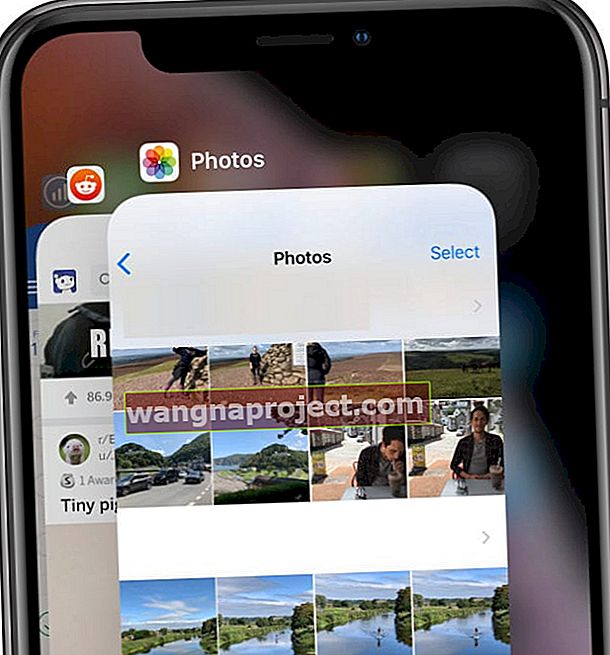 סגור תמונות מתצוגת App Switcher לפני הפעלה מחדש של המכשיר.
סגור תמונות מתצוגת App Switcher לפני הפעלה מחדש של המכשיר.
כיצד לסגור תמונות ולהפעיל מחדש את מק:
- לחץ על אפשרות + פקודה + בריחה כדי לפתוח את החלון כוח צא.
- בחר תמונות מהאפליקציות הפתוחות שלך ולחץ על כוח צא.
- משורת התפריטים, עבור אל > הפעל מחדש.
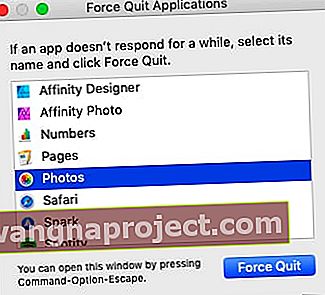 וודא שתמונות סגורות לחלוטין מחלון Force Quit ב- Mac שלך.
וודא שתמונות סגורות לחלוטין מחלון Force Quit ב- Mac שלך.
2. עדכן את התוכנה שלך למהדורה הציבורית האחרונה
אפל משחררת לעיתים קרובות גרסאות חדשות של התוכנה שלה, רבים מהעדכונים הללו מתקנים באגים קטנים או שגיאות שהתפתחו לאורך זמן. עדכן את התוכנה שלך למהדורה האחרונה במקרה שיש בעיה ידועה בגרסה הנוכחית שלך. בעיה זו עשויה להיות הסיבה שתמונות עדיין מנתחות את הספרייה במכשירי iPhone, iPad, iPod touch או Mac שלך.
אם אתה משתמש בגרסת בטא של תוכנת אפל, עקוב אחר המדריך הזה כדי לחזור למהדורה הציבורית האחרונה. תוכנת בטא לא גמורה ונוטה יותר לטעויות.
כיצד לעדכן את התוכנה ב- iPhone, iPad או iPod touch:
- השתמש ב- Wi-Fi כדי לחבר את המכשיר לאינטרנט.
- עבור אל הגדרות> כללי> עדכון תוכנה.
- המתן שהמכשיר שלך יבדוק אם קיימים עדכונים חדשים.
- אם הוא מוצא כאלה, הורד והתקן אותם.
 הורד את התוכנה העדכנית ביותר ל- iPhone, iPad או iPod touch שלך.
הורד את התוכנה העדכנית ביותר ל- iPhone, iPad או iPod touch שלך.
כיצד לעדכן את התוכנה ב- Mac:
- חבר את ה- Mac לחיבור אינטרנט עובד.
- משורת התפריטים, עבור אל > העדפות מערכת> עדכון תוכנה.
- המתן שה- Mac שלך יבדוק אם קיימים עדכונים חדשים.
- אם הוא מוצא כאלה, הורד והתקן אותם.
 סמן את התיבה כדי לעדכן אוטומטית את ה- Mac שלך.
סמן את התיבה כדי לעדכן אוטומטית את ה- Mac שלך.
3. השתמש בכלי לתיקון ספריית התמונות ב- Mac
למשתמשי מקינטוש יש גישה לכלי נוסף שאינו זמין ב- iPhone, iPad או iPod touch: הכלי לתיקון ספריית התמונות. תוכנה זו מוצאת ותוקנת סתירות בספריה שלך.
סתירות אלה עשויות להיות הסיבה שתמונות לא מצליחות לסיים את ניתוח הספריה ב- Mac שלך.
כיצד להשתמש בכלי לתיקון ספריית תמונות ב- Mac:
- לחץ על אפשרות + פקודה + בריחה כדי לפתוח את החלון כוח צא.
- בחר תמונות מהאפליקציות הפתוחות שלך ולחץ על כוח צא.
- החזק את אפשרות + הפקודה בזמן פתיחת תמונות מחדש.
- כאשר מופיע חלון ספריית תיקונים, לחץ על 'תיקון'.
- אם תתבקש, הזן את סיסמת מנהל המערכת שלך.
- המתן לתמונות שיסיימו את תיקון הספרייה.
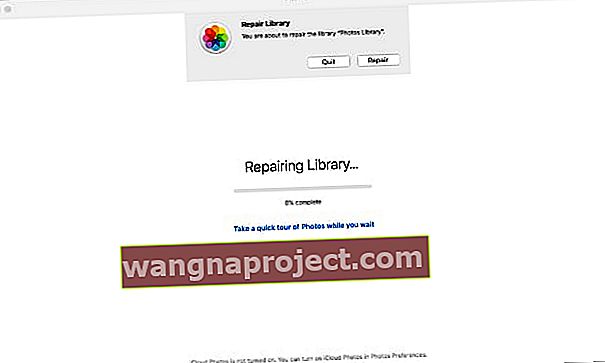 עשויים לחלוף מספר שעות עד לתיקון ספריית התמונות שלך, תלוי כמה היא גדולה.
עשויים לחלוף מספר שעות עד לתיקון ספריית התמונות שלך, תלוי כמה היא גדולה.
ספר לנו בתגובות למטה אם תמונות עדיין אומרות 'ניתוח ספרייה' ב- iPhone, iPad או Mac שלך. כמה זמן חיכית שזה יסתיים כבר?
בינתיים, מדוע שלא תקראו על כמה מהתכונות החדשות בתמונות עבור iPadOS, iOS 13 ו- macOS Catalina? כתבנו עליהם כאן!

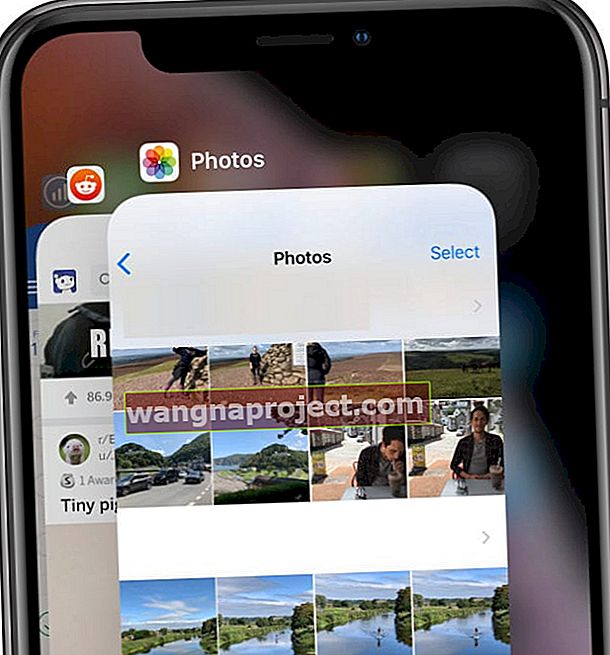 סגור תמונות מתצוגת App Switcher לפני הפעלה מחדש של המכשיר.
סגור תמונות מתצוגת App Switcher לפני הפעלה מחדש של המכשיר.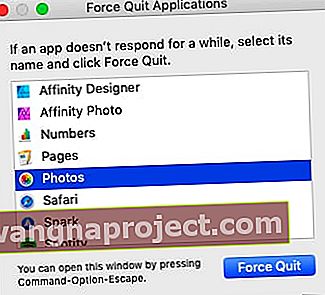 וודא שתמונות סגורות לחלוטין מחלון Force Quit ב- Mac שלך.
וודא שתמונות סגורות לחלוטין מחלון Force Quit ב- Mac שלך. הורד את התוכנה העדכנית ביותר ל- iPhone, iPad או iPod touch שלך.
הורד את התוכנה העדכנית ביותר ל- iPhone, iPad או iPod touch שלך. סמן את התיבה כדי לעדכן אוטומטית את ה- Mac שלך.
סמן את התיבה כדי לעדכן אוטומטית את ה- Mac שלך.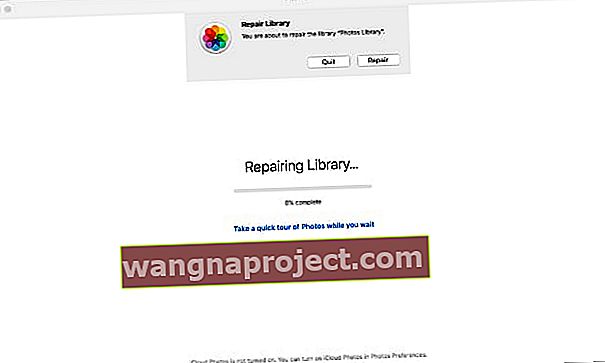 עשויים לחלוף מספר שעות עד לתיקון ספריית התמונות שלך, תלוי כמה היא גדולה.
עשויים לחלוף מספר שעות עד לתיקון ספריית התמונות שלך, תלוי כמה היא גדולה.
